Esta página descreve como verificar o cabeamento de rede do dispositivo isolado do Google Distributed Cloud (GDC) e conectar o dispositivo de bootstrap.
Consulte as imagens a seguir enquanto segue as instruções.
Figura 1. O switch TOR, com portas rotuladas.
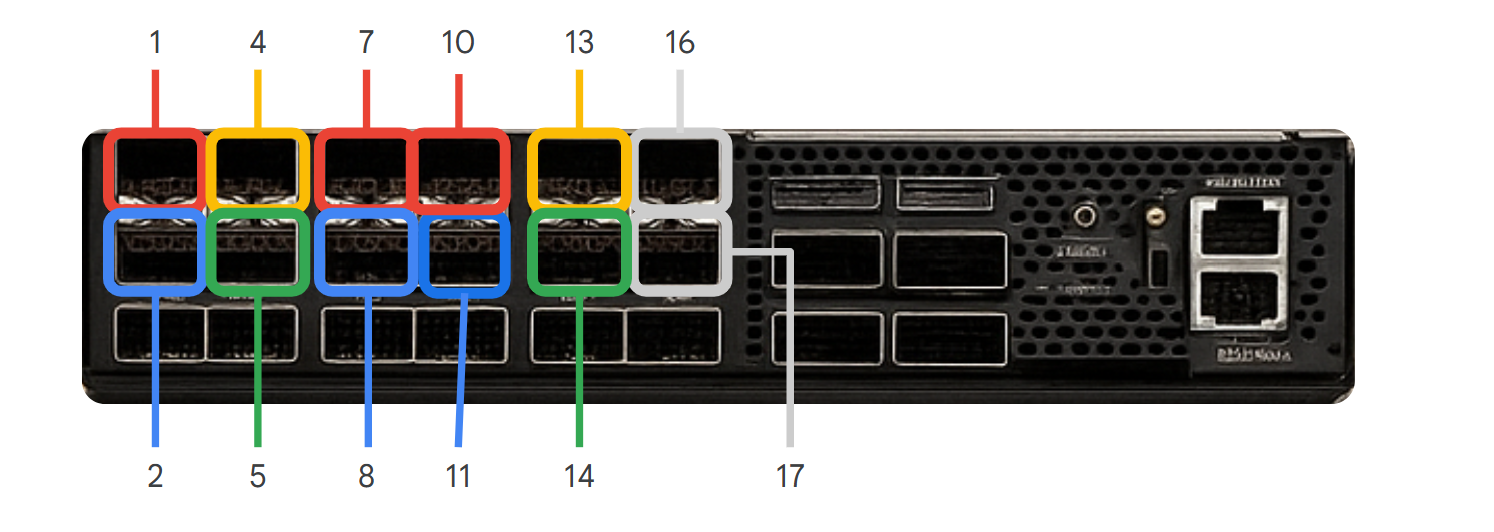
Figura 2. O chassi e os nós bare metal, com portas rotuladas.

Verificar a fiação
- Verifique se a porta marcada como "1" no switch TOR (Figura 1) está conectada à porta marcada como "1" no chassi e nos nós (Figura 2).
- Continue o processo para as portas 2, 4, 5, 7, 8, 13 e 14 no switch TOR (Figura 1), verificando se cada uma está conectada à porta numerada correspondente no chassi ou nos nós (Figura 2).
Conecte as portas 16 e 17 do switch TOR à sua rede.
Porta do switch ToR (xx-aa-tesw01) Dispositivo conectado Porta do dispositivo Observações eth1/1Servidor 1 (bm01) s1p1Dados eth1/2Servidor 1 (bm01) s1p2Dados eth1/4Servidor 2 (bm02) s1p1Dados eth1/5Servidor 2 (bm02) s1p2Dados eth1/7Servidor 3 (bm03) s1p1Dados eth1/8Servidor 3 (bm03) s1p2Dados eth1/13Chassis (chs01) iLOGerenciamento (HPE iLO) eth1/14Chassis (chs01) LOM1Gerenciamento (LAN na placa-mãe) Explicação dos termos:
- tesw01: switch na parte superior do rack.
- ethx/xx: número da porta no switch.
- bm0x: servidor bare metal (por exemplo, bm01 é o servidor 1).
- s1p1, s1p2: portas de rede nos servidores.
- chs01: chassi.
- iLO: porta HPE Integrated Lights-Out para gerenciamento fora de banda.
- LOM1: porta LAN na placa-mãe no chassi.
Figura 3. As conexões entre as portas.
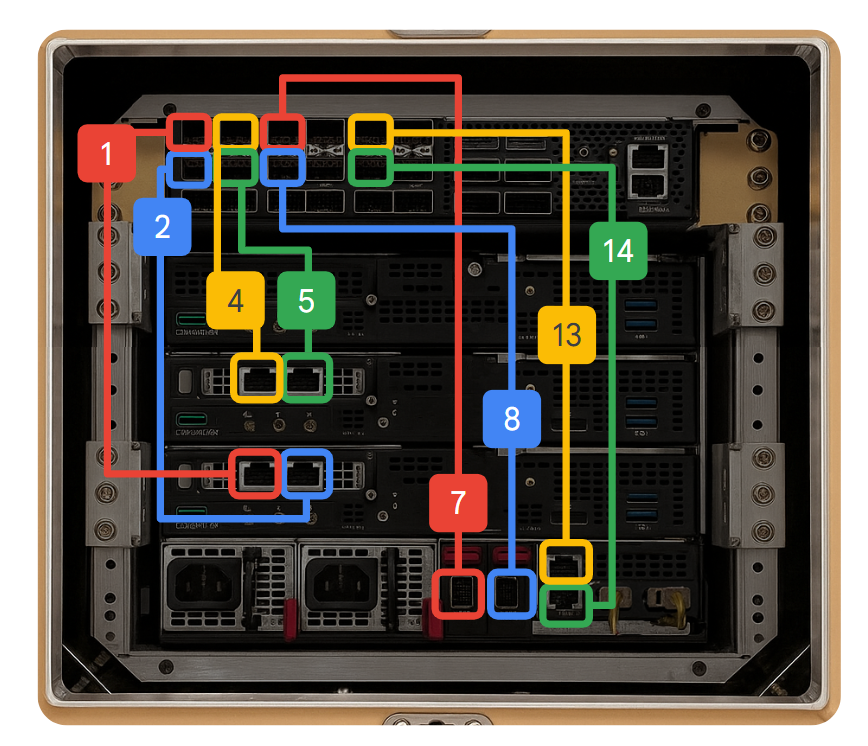
Verifique se as luzes de link estão verdes em todas as portas verificadas nas etapas anteriores.
Se as luzes do link continuarem amarelas ou vermelhas, tente de novo com cabos ou hardware diferentes antes de abrir um caso de suporte.

